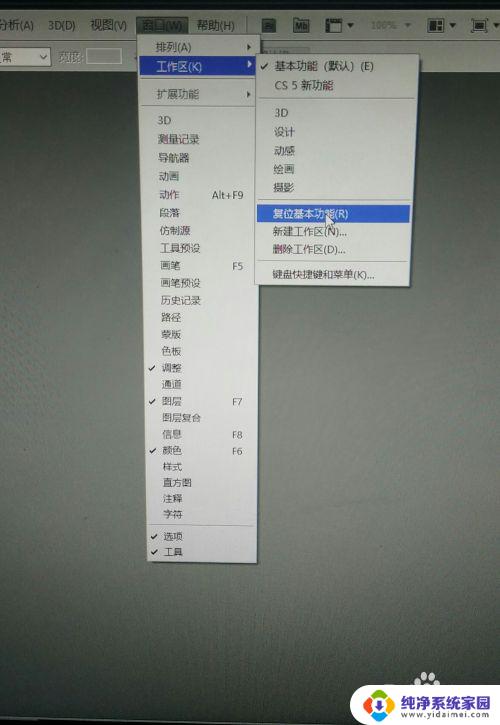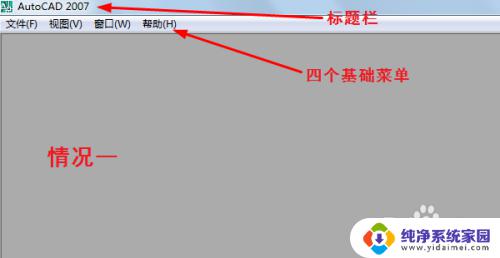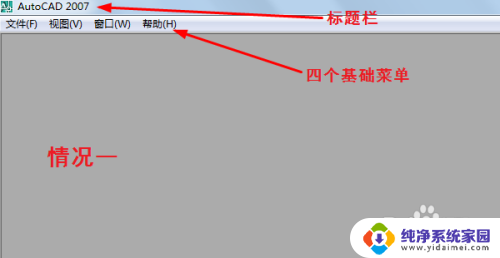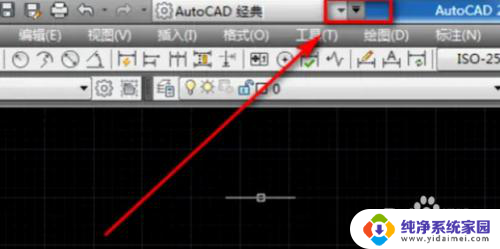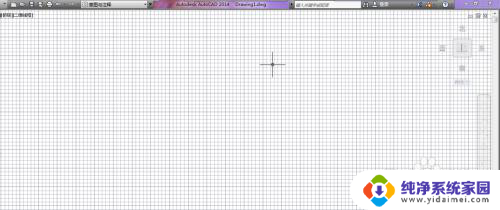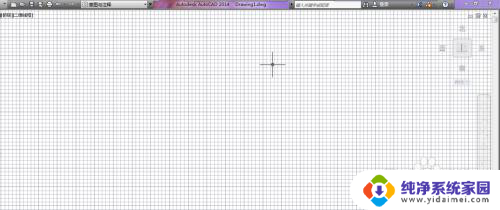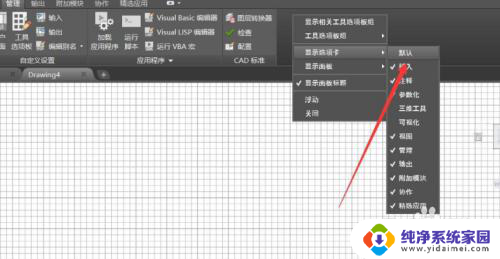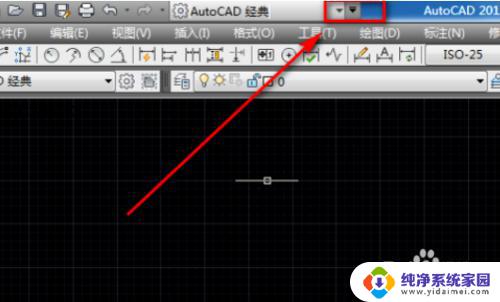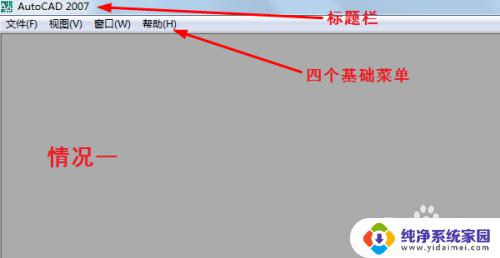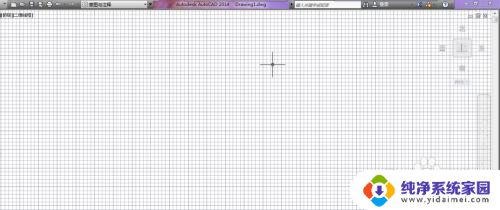cad怎么把上面的面板栏调出来了 CAD右侧工具栏不见了怎么恢复
更新时间:2024-01-16 10:40:39作者:jiang
在使用CAD软件时,有时我们可能会遇到一些问题,比如突然发现CAD右侧的工具栏不见了,这给我们的工作带来了很大的困扰,如何才能恢复CAD右侧的工具栏呢?在本文中我们将探讨CAD如何调出上面的面板栏,以及CAD右侧工具栏不见时的解决方法。无论是初学者还是有一定经验的CAD用户,都能从中找到解决问题的方法。让我们一起来了解吧!
具体步骤:
1.打开一个CAD文档,在画图工作区右边可以看到工具栏没有显示在屏幕中:
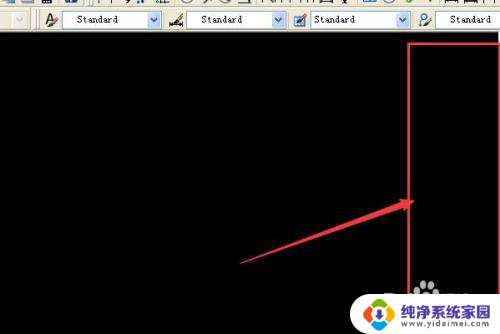
2.此时选中另外一个工具栏,鼠标右键。在打开的列表中找到“修改”,此时的“修改”前面是没有打钩的:
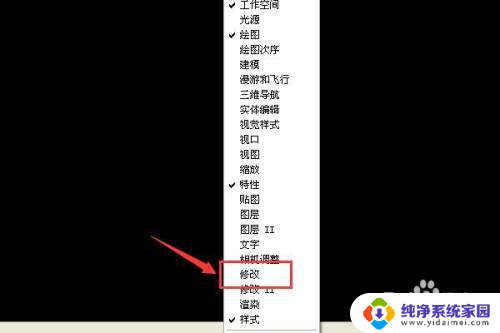
3.鼠标左键点击修改选项,此时修改的前面打钩,说明开启此功能:
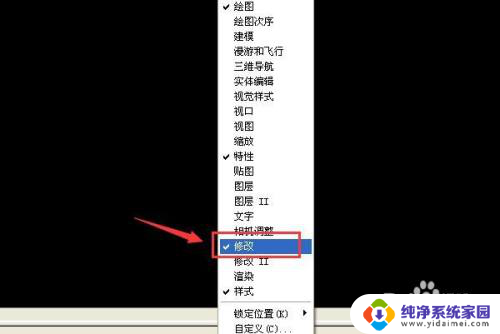
4.此时返回到画图工作区,即可在屏幕右侧查看到“修改”工具栏:
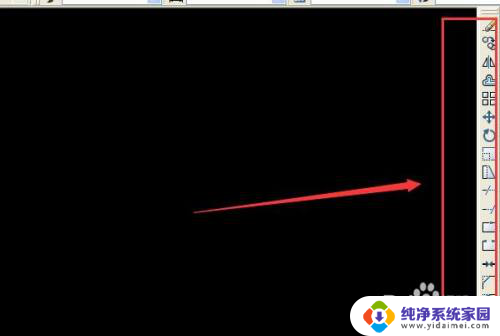
以上就是cad如何调出上面的面板栏的全部内容,如果需要的话,您可以按照以上步骤进行操作,希望对大家有所帮助。